Kako zamagliti svoju kuću na Google kartama
Google Google Maps Junak / / April 21, 2023

Zadnje ažurirano dana

Ne želite da svi iz cijelog svijeta mogu vidjeti gdje živite? U ovom vodiču saznajte kako zamutiti svoju kuću na Google kartama.
Google karte imaju prilično impresivnu razinu detalja. Možete vidjeti svoju zemlju odozgo, ali također možete zumirati dovoljno blizu da vidite vlastitu kuću. Loša strana ovoga je da bilo tko drugi na planeti također može dobiti pogled na vaš dom izbliza.
Ako ne želite da vaš dom bude vidljiv svima, možete podnijeti zahtjev Googleu da vaš dom bude zamagljen. Trebali biste dobro razmisliti o svom izboru, ali kad jednom to učinite, više nema povratka.
Ako želite da vaš dom ostane skriven od pogleda, u ovom vodiču naučite kako zamagliti svoju kuću na Google kartama.
Kako pronaći svoju kuću na Google kartama na mobilnom uređaju
Prije nego što možete zamutiti svoju kuću na Google kartama, morate je moći pronaći. Pronalaženje tlocrtnog prikaza vašeg doma nije previše zahtjevno, ali pronalaženje Street Viewa koji prikazuje vaš dom s prednje strane malo je manje očito.
Kako biste pronašli svoju kuću na Google kartama na mobilnom uređaju:
- Otvoren Google karte.
- U polje za pretraživanje unesite svoju kućnu adresu.
- Kada pronađete svoju kuću, kliknite na pogled s ulice ikona.
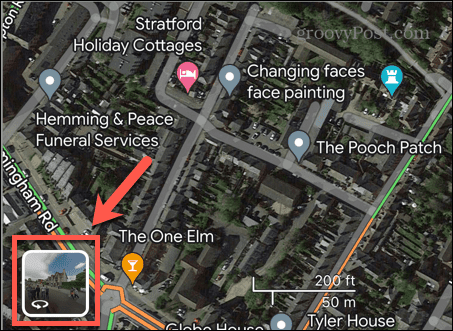
- Povucite ekran dok ne vidite svoju kuću.
- Ako se trebate pomaknuti gore ili dolje ulicom, dodirnite bijelo strijele za smjer u kojem se želite kretati.
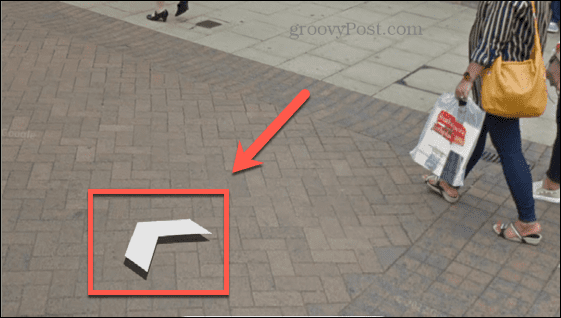
- Stisnite prste kako biste promijenili razinu zumiranja dok ne vidite cijeli dom.
Kako pronaći svoju kuću na Google kartama na računalu ili Macu
Kako biste pronašli svoju kuću na Google kartama na PC-u ili Macu:
- Otvoren Google karte.
- Unesite svoju kućnu adresu u polje za pretraživanje i pritisnite Unesi.
- Kada pronađete svoj dom, kliknite i držite pogled s ulice ikona.
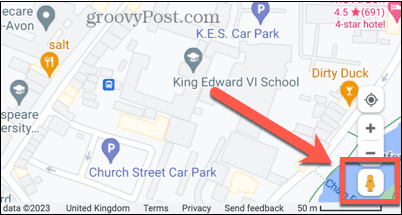
- Povucite pogled s ulice ikonu na pribadaču za vaš dom.
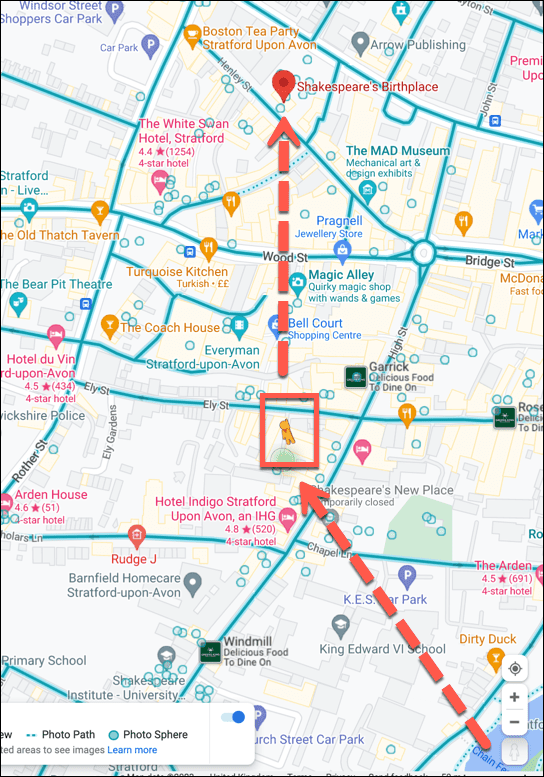
- Kliknite i povucite za rotiranje slike.
- Postavite i kliknite ikonu strelice na ulici da biste se pomaknuli na drugo mjesto.
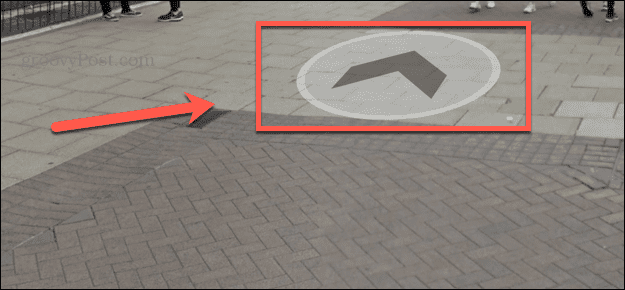
- Možete koristiti Plus i Minus ikone za povećavanje i smanjivanje dok ne vidite cijeli dom.

Kako zamagliti svoju kuću na Google kartama na PC-u ili Macu
Nakon što pronađete svoju kuću na Google kartama, možete poslati zahtjev da se zamuti. Metoda za to malo se razlikuje ovisno o tome koristite li PC, Mac ili mobilni uređaj.
Da biste zamutili svoju kuću na Google kartama na PC-u ili Macu:
- Pronađite svoju kuću pomoću koraka u gornjem odjeljku.
- Kliknite na tri točkeikona na adresnoj traci za vašu lokaciju.
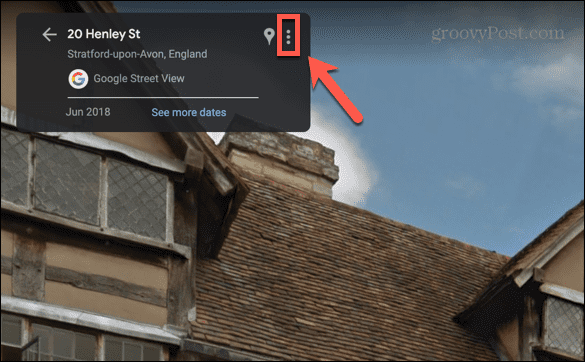
- Izaberi Prijavi problem.
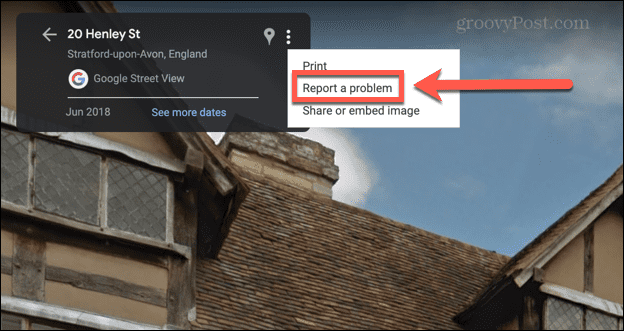
- Pod, ispod Zašto prijavljujete ovu sliku, kliknite Moj dom kao razlog zahtjeva za zamućivanje.
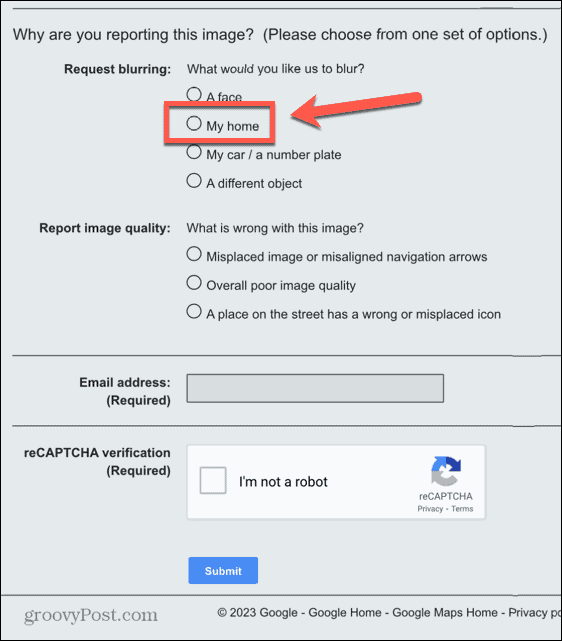
- Navedite sve dodatne pojedinosti koje možete kako biste osigurali da Google Maps identificira ispravnu zgradu i da ne zamuti dom vašeg susjeda greškom.
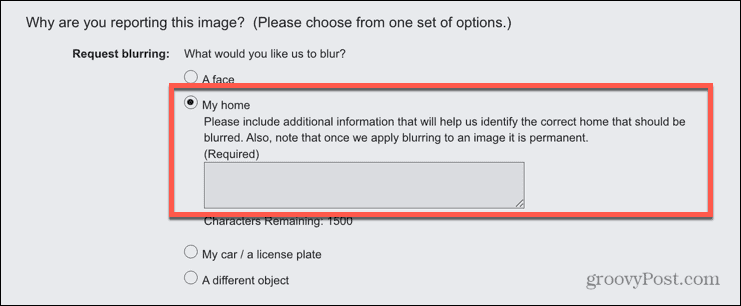
- Unesite svoju adresu e-pošte—bez nje nećete moći podnijeti izvješće.
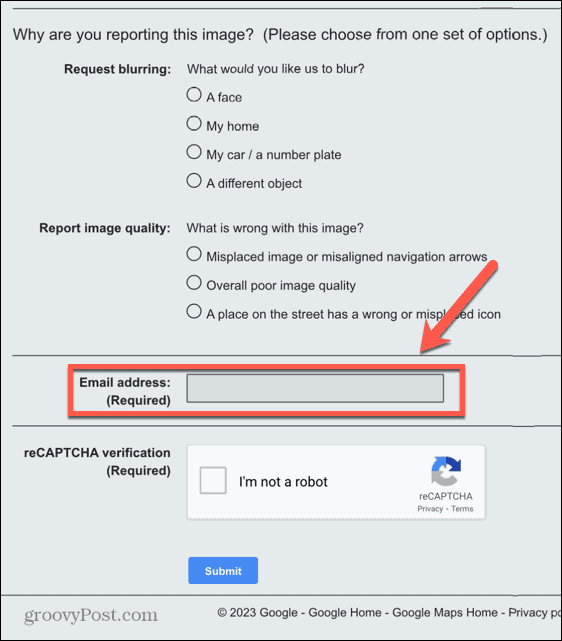
- Dovršite Captcha provjeru i kliknite podnijeti.
- Sada ćete morati pričekati da Google pregleda vaš zahtjev. Trebali biste im se javiti kako bi potvrdili da su zamaglili vašu imovinu ako su uvjereni da je to vaš dom.
- Ako vaš zahtjev bude uspješan, slika vašeg doma bit će zamućena.
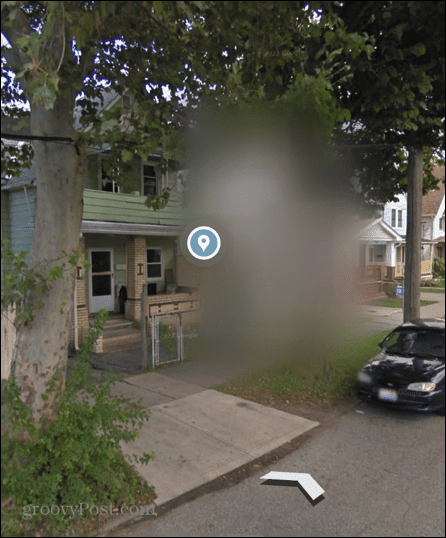
Kako zamagliti svoju kuću na Google kartama na mobilnom uređaju
Također možete podnijeti zahtjev za zamućivanje vašeg doma pomoću mobilne aplikacije Google Maps.
Da biste zamutili svoju kuću na Google kartama na mobilnom uređaju:
- Otvori Google karte aplikaciju i pronađite svoju kuću koristeći gore navedene korake.
- Dodirnite tri točkeikona u kutu ekrana.
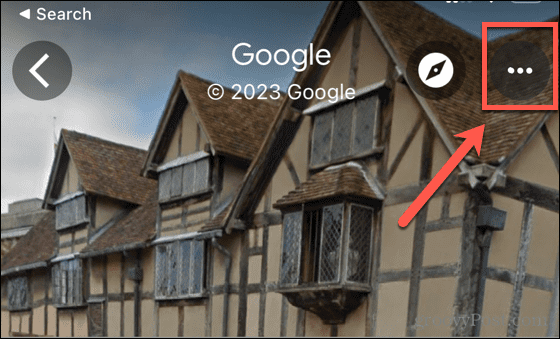
- Izaberi Prijavi problem.
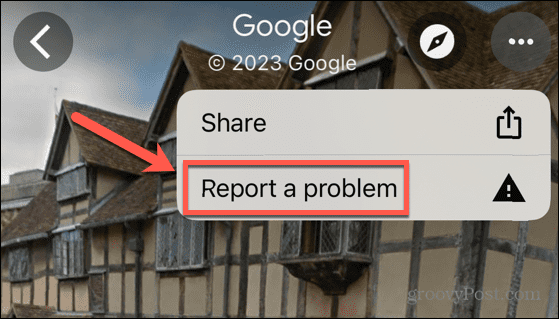
- Izaberi Moj dom kao razlog zbog kojeg tražite da se slika zamuti.
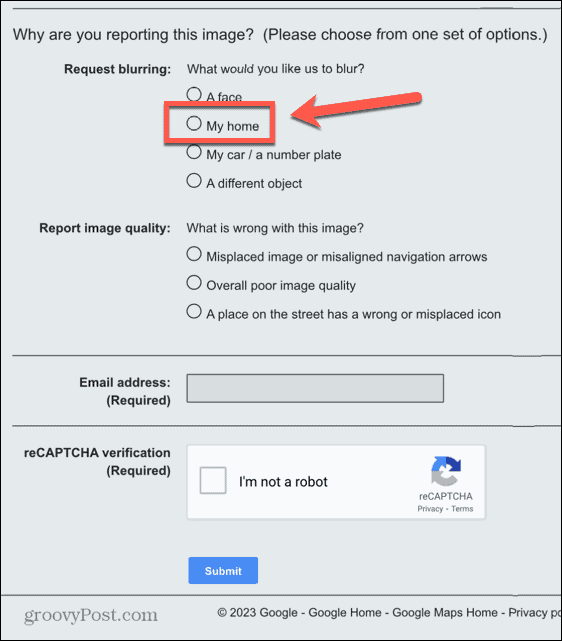
- Ispunite što više detalja možete kako biste prepoznali koja je zgrada vaš dom.
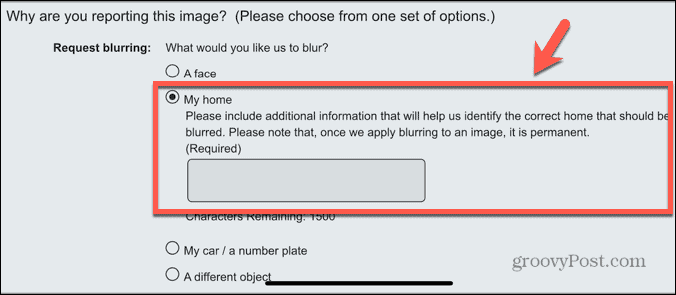
- Upisite svoju email adresu.
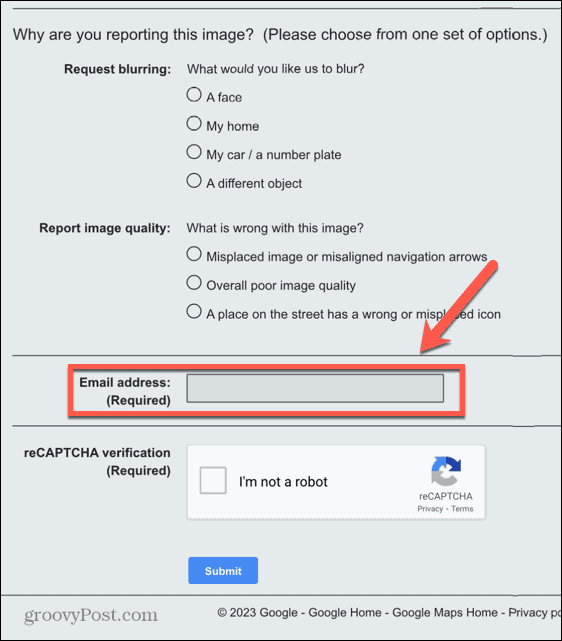
- Dovršite Captcha provjeru i kliknite podnijeti.
- Google bi vam se trebao javiti nakon što obradi vaš zahtjev.
- Ako je vaš zahtjev uspješan, vaš će dom biti zamagljen.
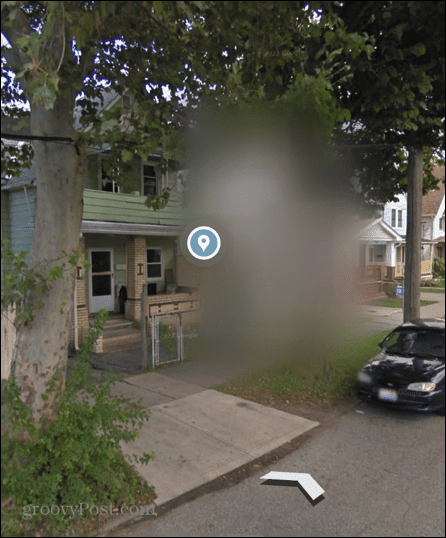
Korištenje Google Maps
Znanje kako zamutiti svoju kuću na Google kartama osigurava poštivanje vaše privatnosti ako ne želite da svijet može viriti u vaš kuhinjski prozor. Imajte na umu da je odluka trajna - nakon što zamutite svoj dom, nećete ga moći ponovo poništiti zamućivanje.
Postoji više načina na koje možete preuzeti kontrolu nad Google kartama. Možda biste željeli naučiti kako izbrišite povijest pretraživanja Google karata, na primjer. Ako želite da vaše karte budu malo više istaknute, možete naučiti kako napraviti Google Maps 3D.
Ako niste toliko impresionirani Apple Maps, možete naučiti kako postavite Google karte kao zadane na iPhoneu.
Kako pronaći ključ proizvoda za Windows 11
Ako trebate prenijeti ključ proizvoda za Windows 11 ili vam je samo potreban za čistu instalaciju OS-a,...



